Si vous devez ajouter des conditions générales à votre formulaire, le widget Conditions générales de Jotform est une excellente option. Cependant, le widget n’inclut pas le lien dans la copie PDF de la soumission. Pour vous assurer que le lien apparaît dans le PDF, il est préférable de l’ajouter directement au formulaire ou au document PDF.
Ajouter un lien au formulaire via le Créateur de Formulaires
Cette méthode utilise l’élément Paragraphe, que nous recommandons car elle garantit que le lien est inclus à la fois dans le formulaire et dans le document PDF. Lorsque vous générez une copie PDF de la soumission, le lien sera automatiquement ajouté en tant qu’élément du formulaire. Voici comment procéder :
- Dans le Créateur de Formulaires, cliquez sur le menu Ajouter un élément sur le côté gauche de la page.
- Sous l’onglet Basique, faites glisser l’élément Paragraphe pour l’ajouter à votre formulaire.
- Ensuite, cliquez sur l’icône de crayon pour ouvrir l’éditeur de paragraphe.
- Maintenant, cliquez sur l’icône de lien hypertexte dans le menu en haut de l’éditeur de paragraphe.
- Dans la fenêtre qui s’ouvre, configurez les options suivantes :
- URL — Entrez le lien vers vos Conditions générales.
- Texte à afficher — Écrivez le texte que les utilisateurs verront comme lien cliquable.
- Cible — Choisissez si le lien s’ouvre dans un nouvel onglet ou dans la même fenêtre.
- Ensuite, cliquez sur Ok.
- Enfin, cliquez sur l’icône de coche encerclée à droite de l’éditeur de paragraphe. Et voilà, vous avez terminé.
Ajouter un lien directement à un document PDF via l’éditeur PDF
Si vous préférez ne pas afficher le lien dans le formulaire, vous pouvez l’ajouter directement au document PDF en utilisant l’éditeur PDF. Voici comment procéder :
- Sur votre page Mon Espace de Travail, cliquez sur Type en haut, et dans le menu déroulant qui s’ouvre, décochez les cases à côté de tous les éléments sauf Formulaires, afin qu’eux seuls soient affichés sur la page.
- Ensuite, survolez le formulaire avec votre souris et cliquez sur Plus sur le côté droit de l’écran.
- Dans le menu déroulant qui s’ouvre, cliquez sur Créer un document PDF.
- Maintenant, dans l’éditeur PDF, faites glisser l’élément texte pour l’ajouter à votre PDF.
- Ensuite, double-cliquez sur l’élément texte pour ouvrir l’éditeur de texte.
- Ensuite, cliquez sur l’icône de lien hypertexte dans le menu en haut de l’Éditeur de Paragraphe.
- Dans la fenêtre qui s’ouvre, configurez les options suivantes :
- URL — Entrez le lien vers vos Conditions générales.
- Texte à afficher — Écrivez le texte que les utilisateurs verront comme lien cliquable.
- Cible — Choisissez si le lien s’ouvre dans un nouvel onglet ou dans la même fenêtre.
- Ensuite, cliquez sur Ok.
- Enfin, cliquez sur Sauvegarder en bas. Et voilà, vous avez terminé.
Vous savez maintenant comment ajouter un lien vers les Conditions générales à la fois sur votre formulaire et dans la soumission PDF. Choisissez la méthode qui vous convient le mieux, et vous êtes prêt !
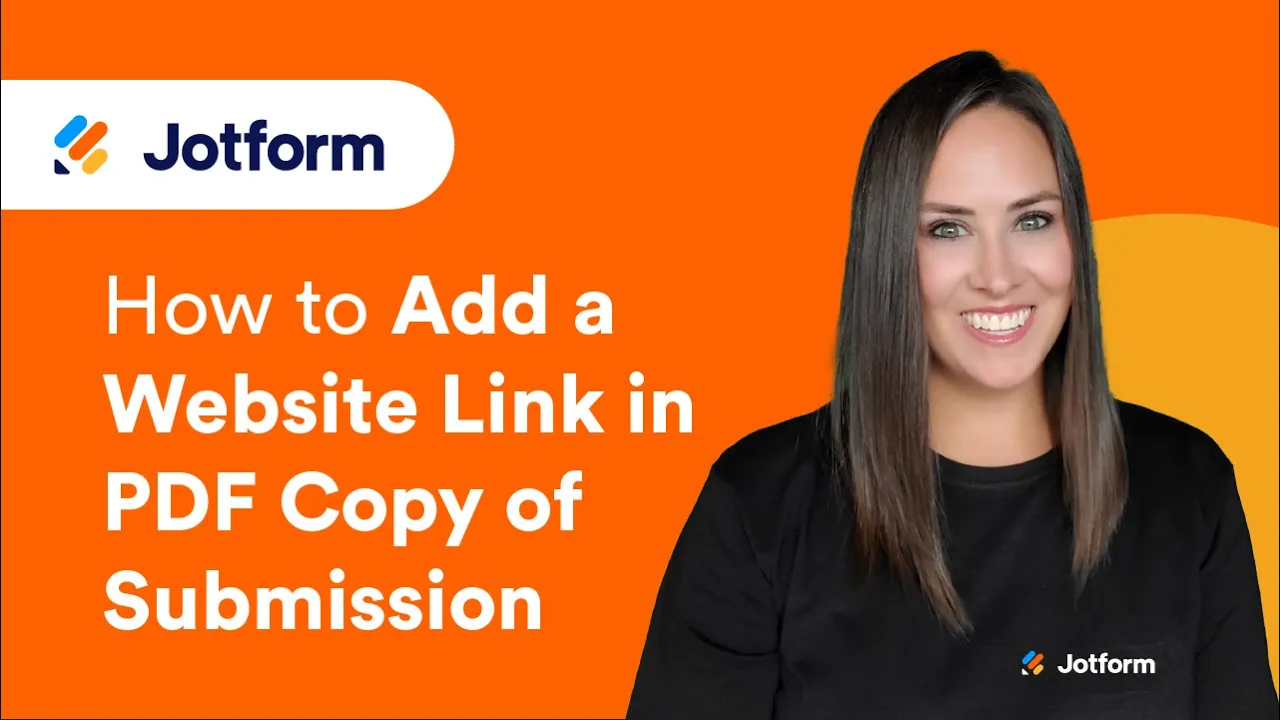
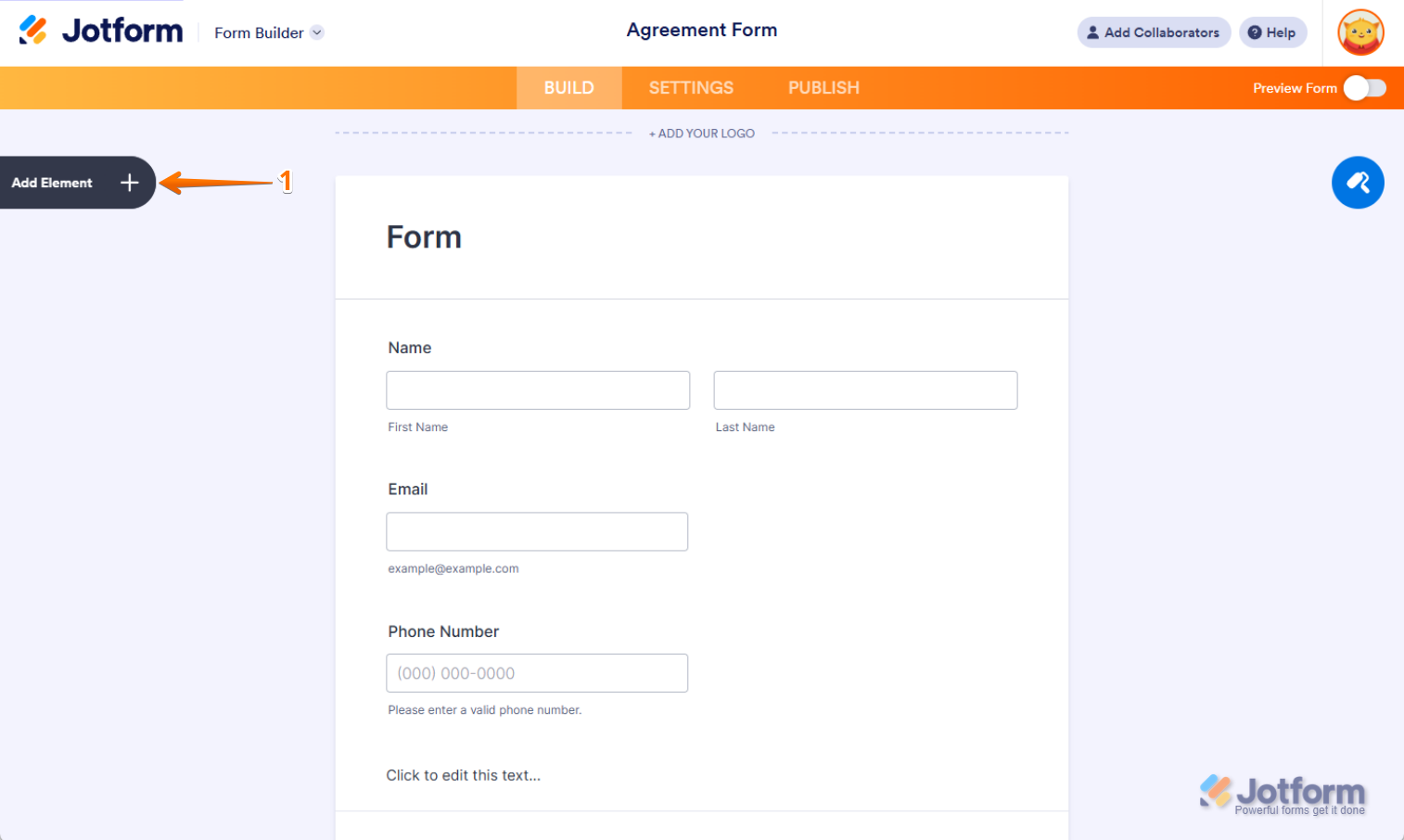
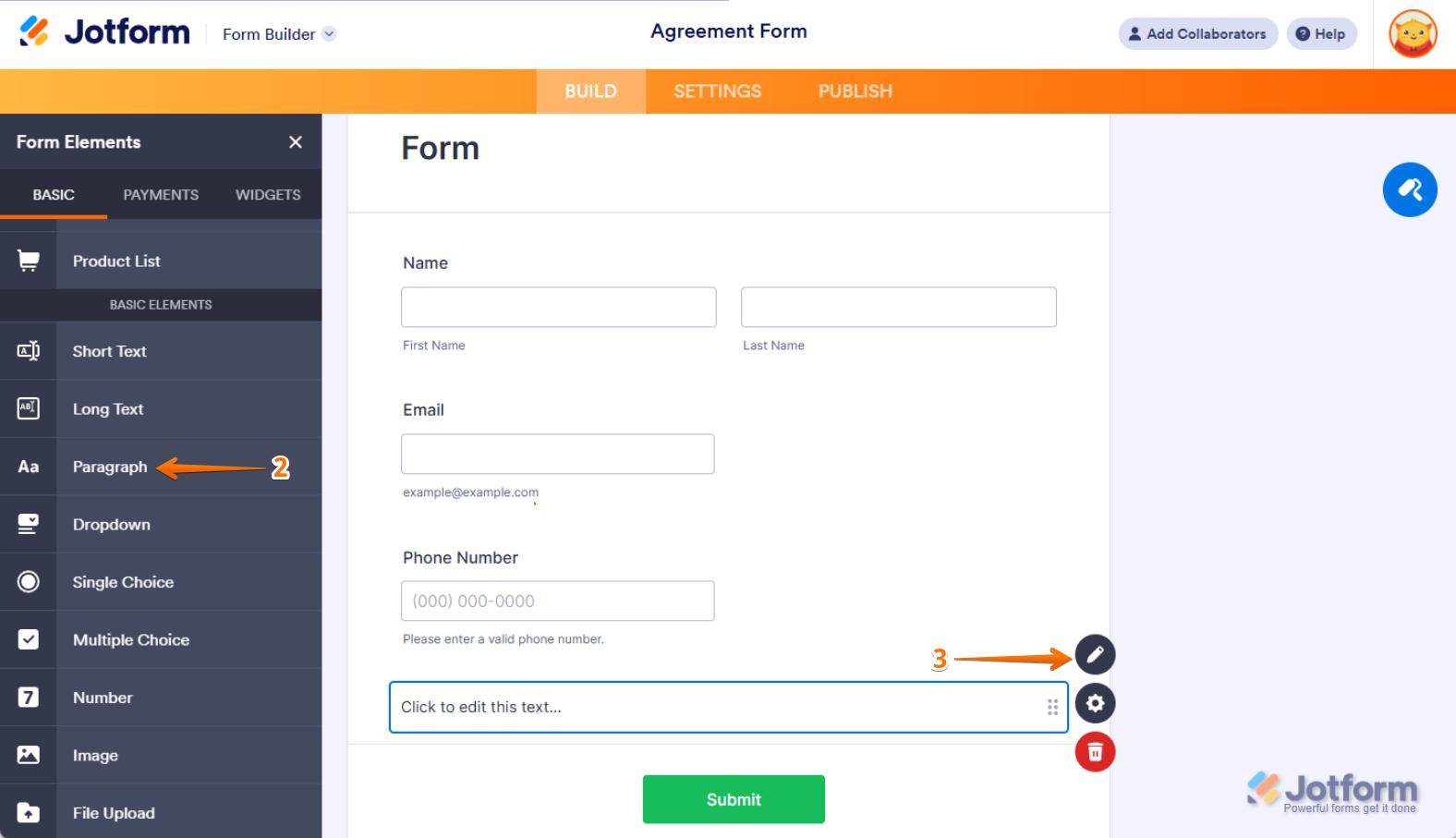
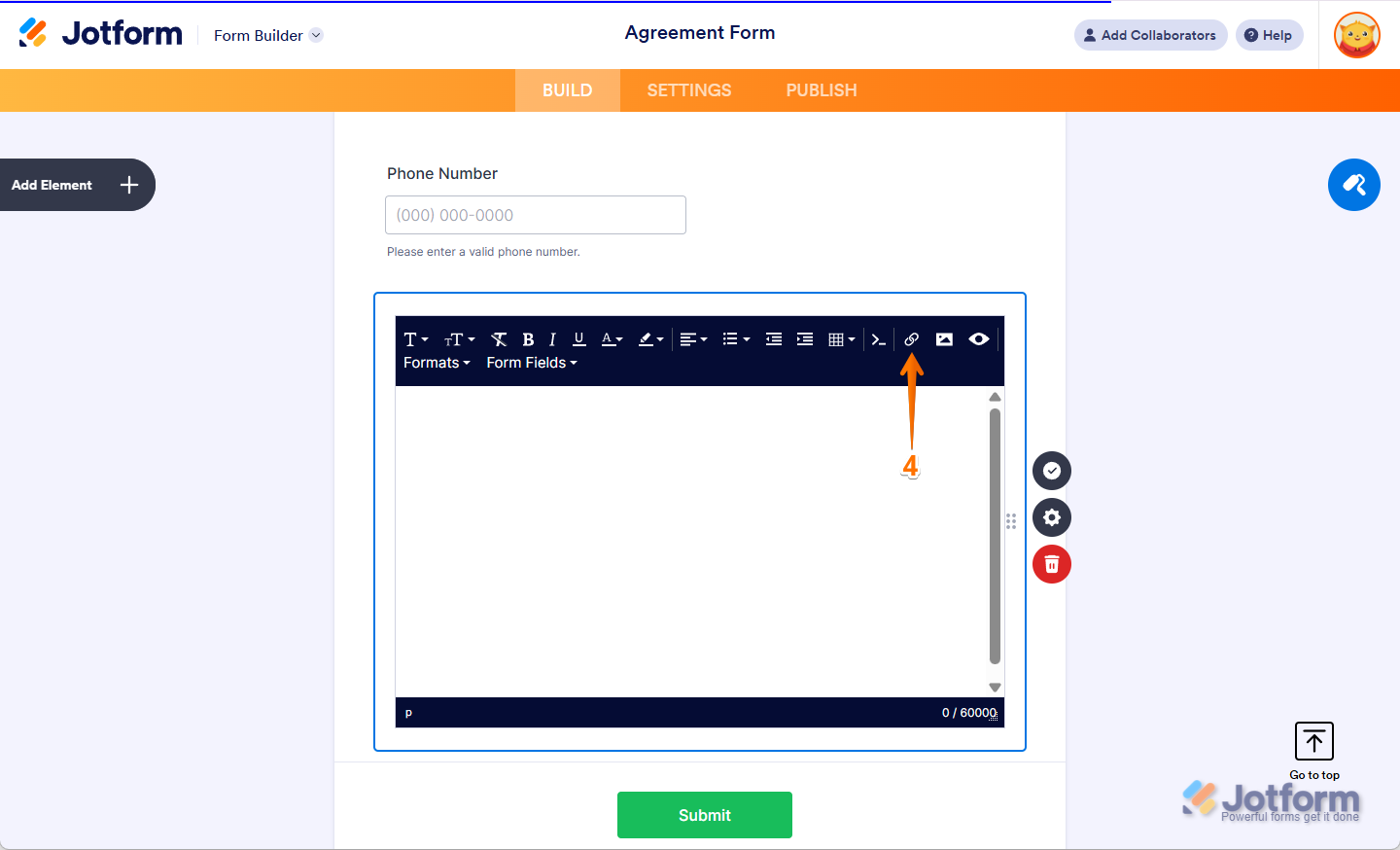
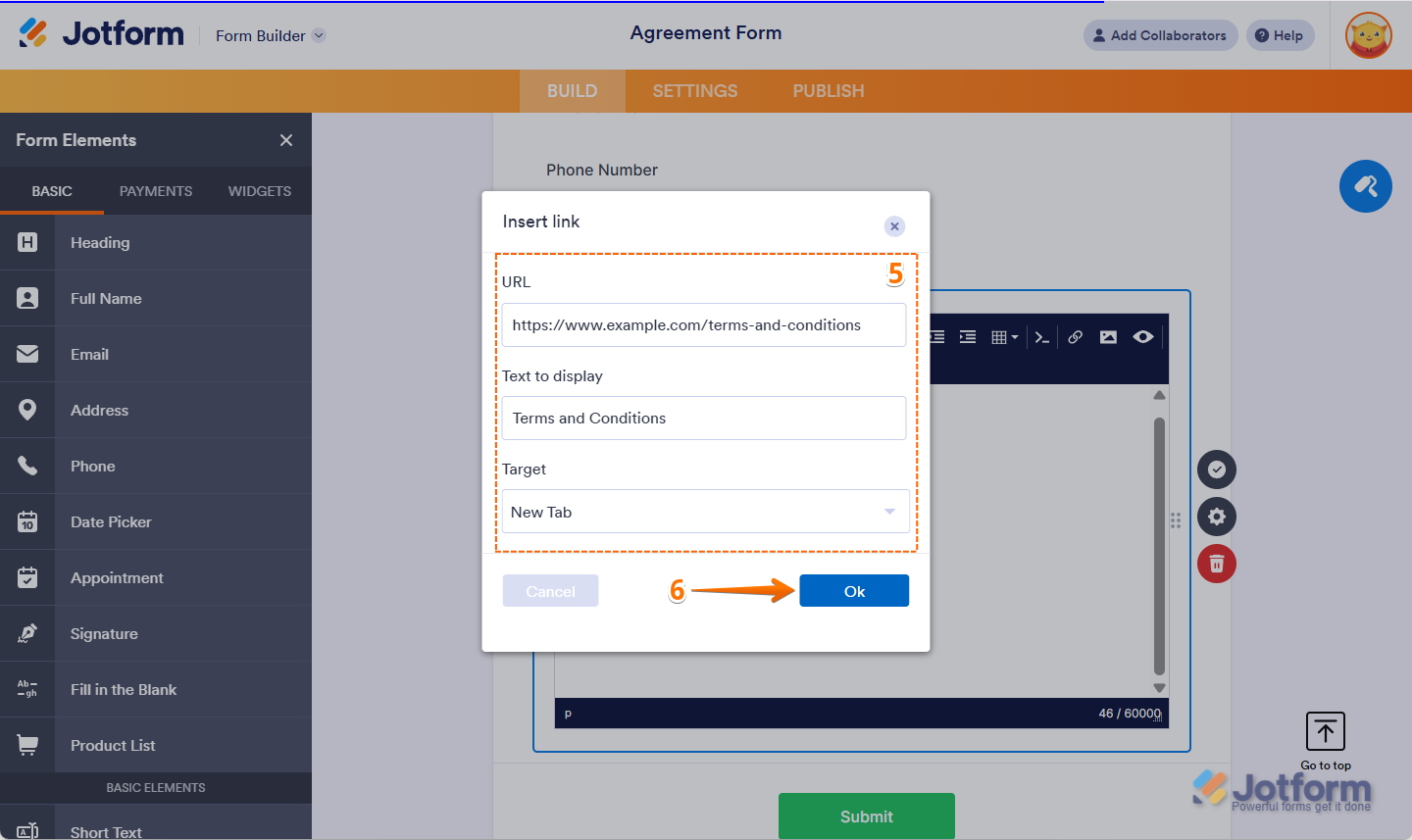

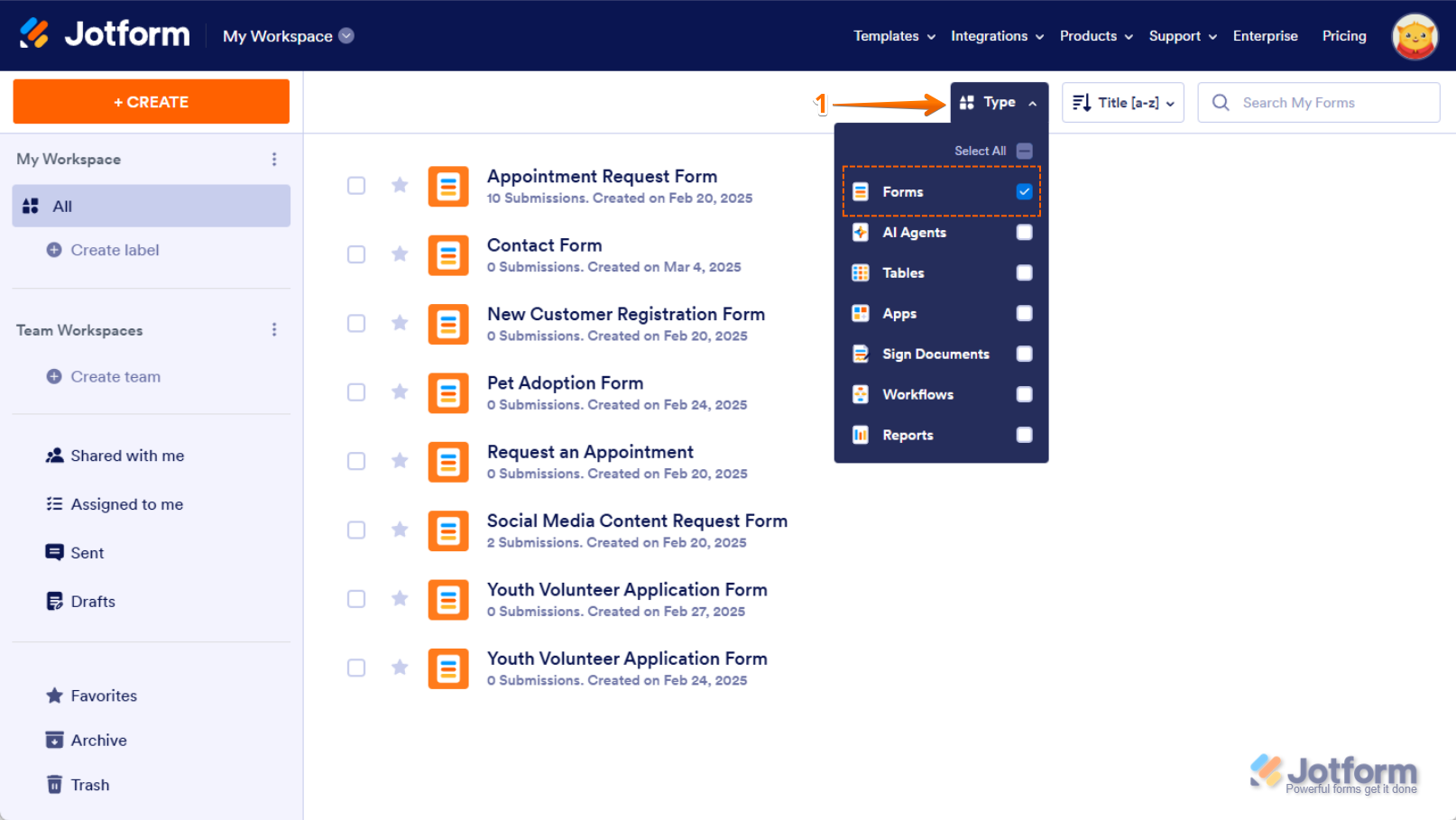
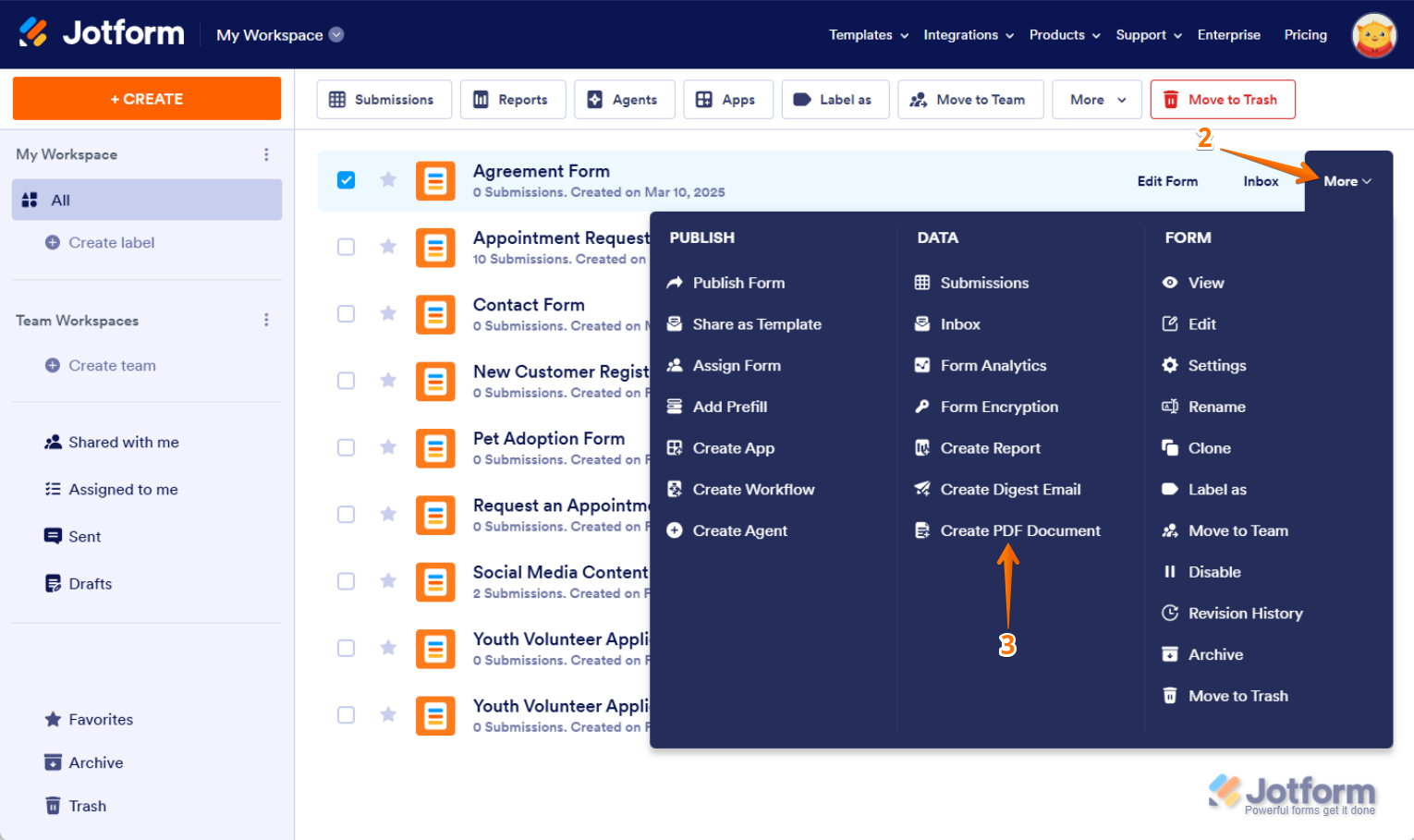
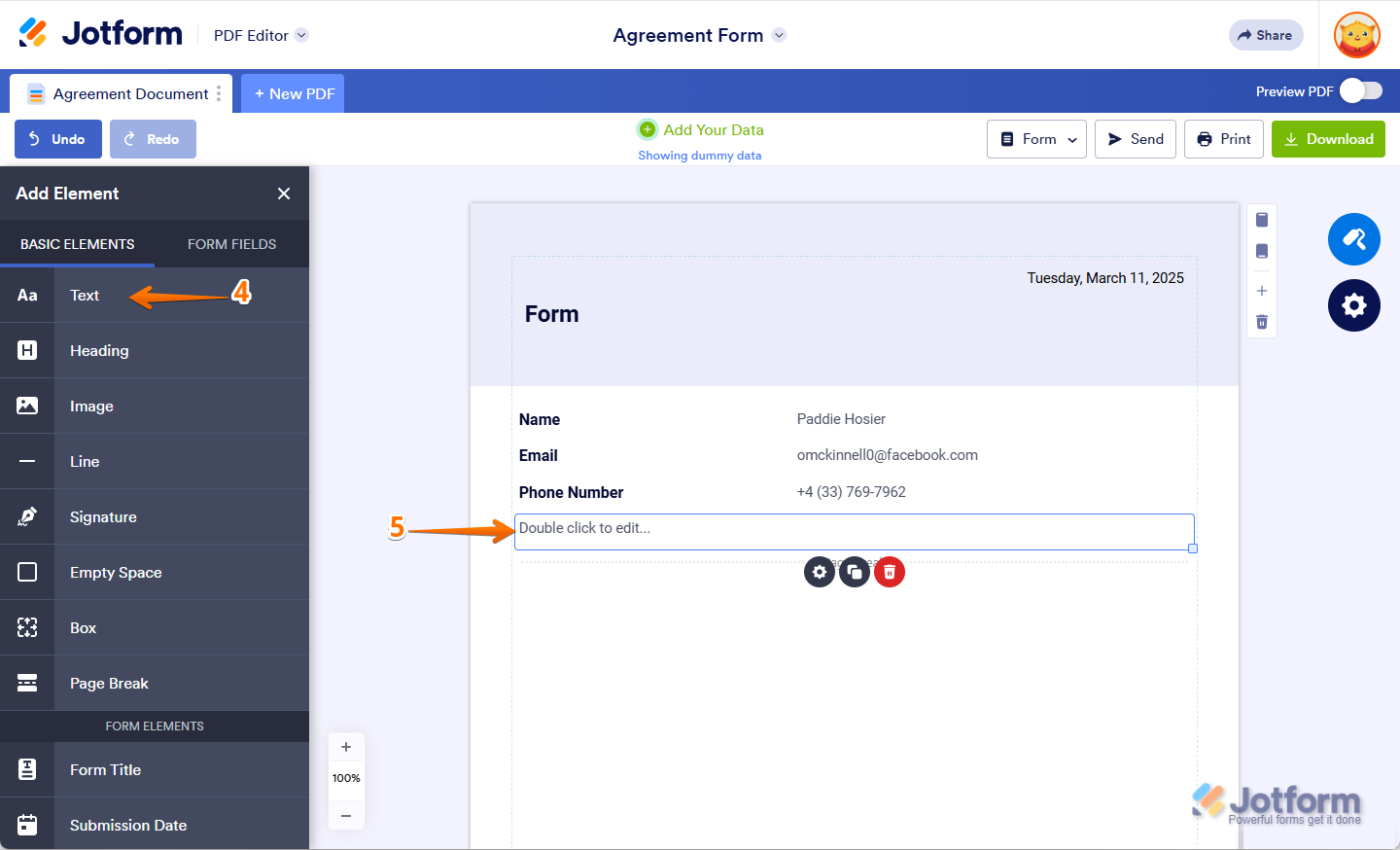
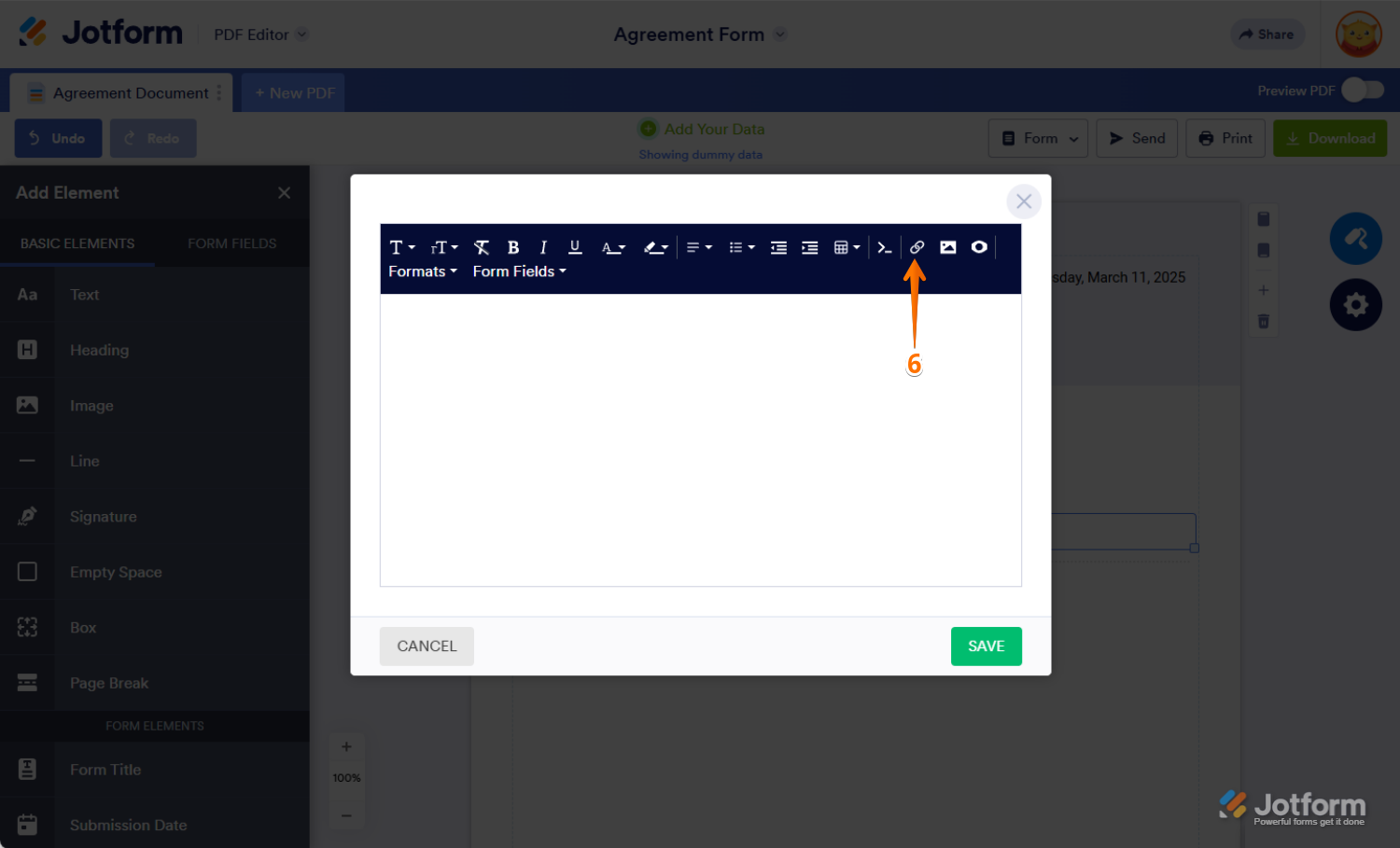
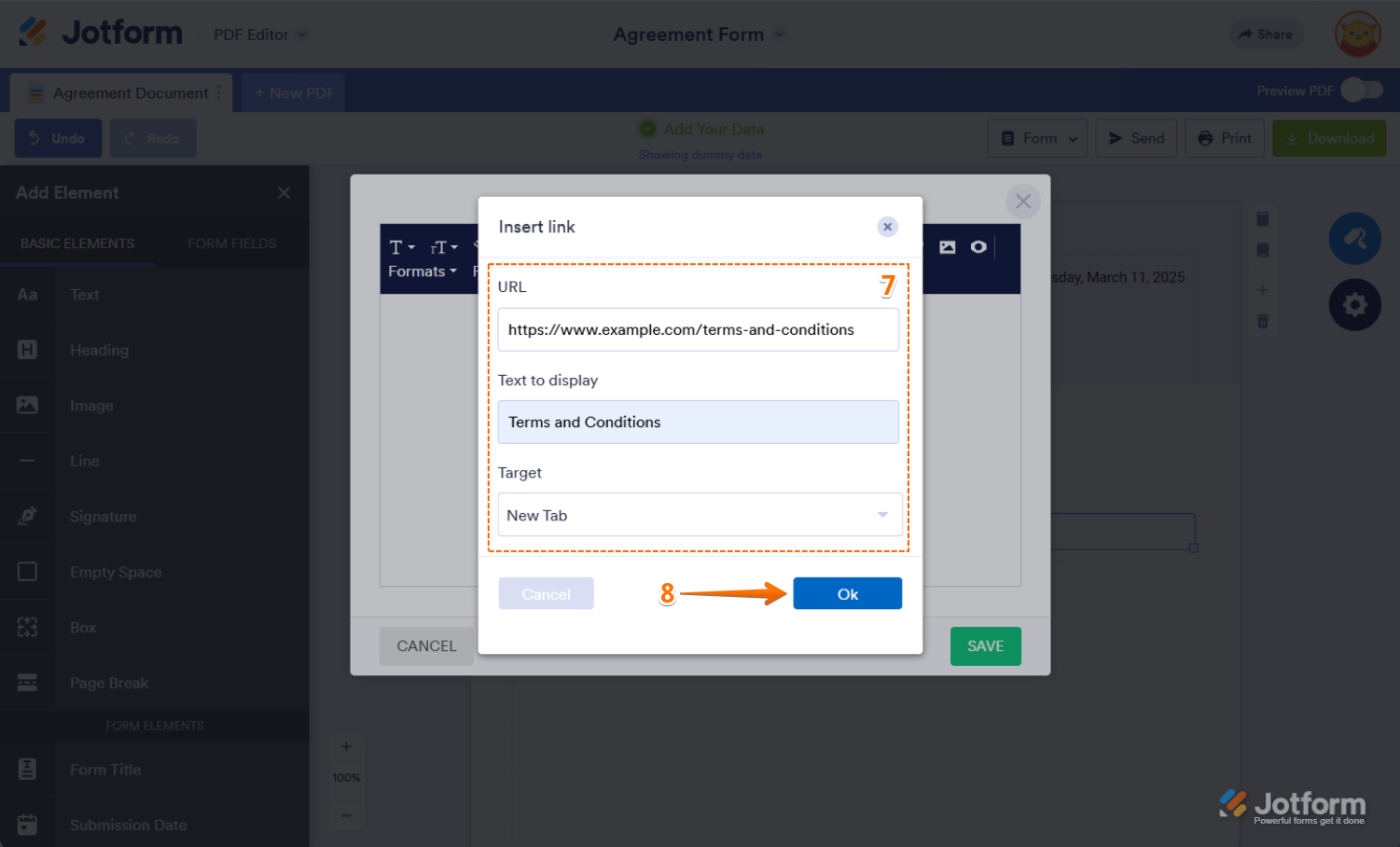
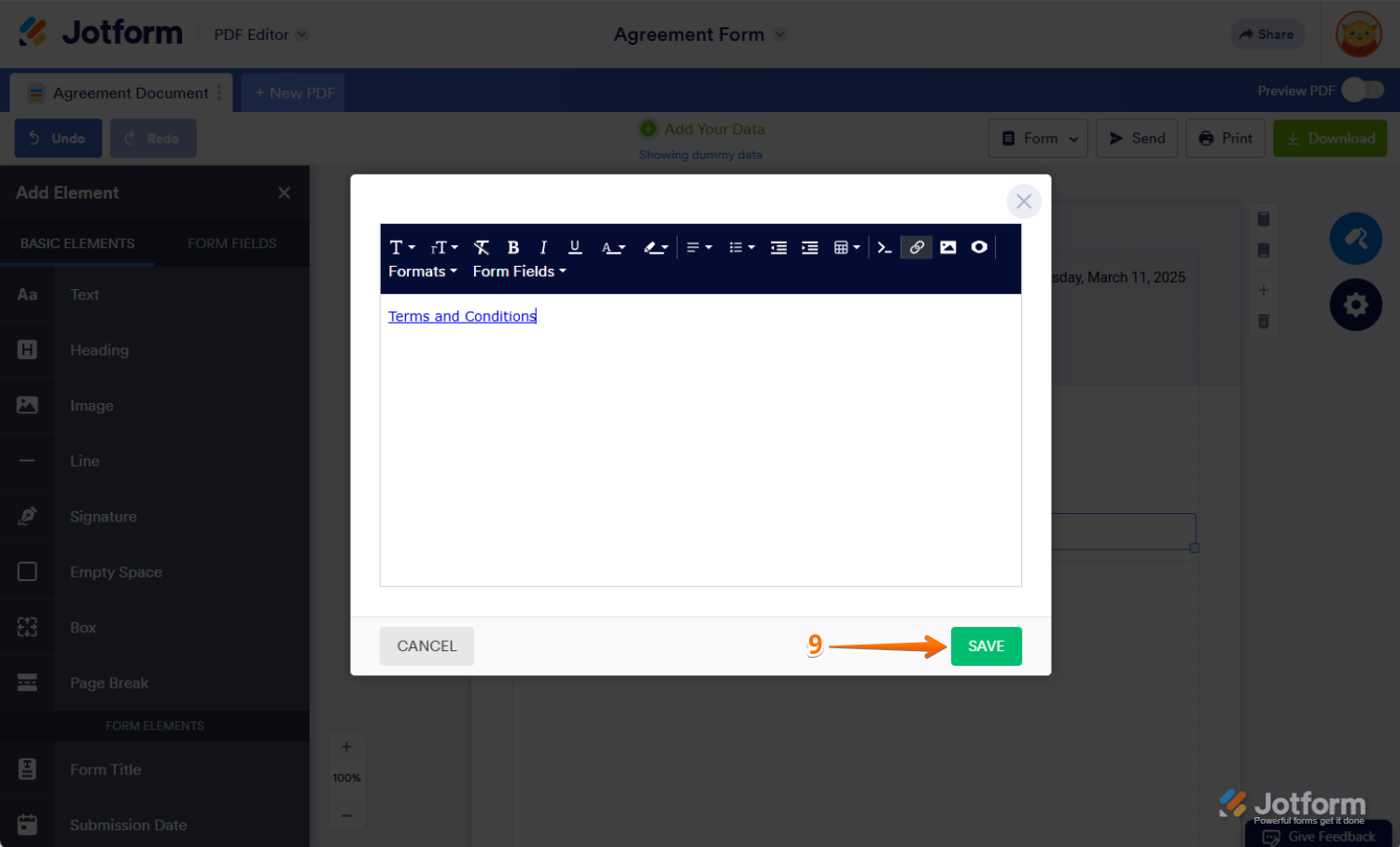

Envoyer un commentaire: